İçindekiler
Mac'inizdeki dosyaları kaybetmeniz can sıkıcı bir durumdur. Ama iyi bir tarafı da var! Mac dosyaları anında silmez. Aslında onları Çöp kutusu adı verilen bir yere taşıyor. Burada, silinen verileriniz sonsuza dek kaybolmadan önce otuz gün boyunca kalır. Mac Trash'teki geri yükleme özelliği, gerektiğinde herhangi bir dosyayı geri almanız için size sınırlı bir süre tanır.
Bu kılavuz tamamen silinen dosyaların Çöp Mac'ten yazılım olmadan nasıl kurtarılacağıyla ilgilidir. Sonuna kadar okuduğunuzda kayıp belgeleri, fotoğrafları ve ses dosyalarını nasıl bulacağınızı öğreneceksiniz. Tekrar yanlışlıkla silinme konusunda endişelenmenize gerek yok! Okumaya devam et!
- Düzeltme 1. Silinen Dosyaları Çöp Kutusundan Kurtarma Mac
- Düzeltme 2. Silinen Dosyaları Mac Çöp Kutusundan Kurtarmak için Geri Al Seçeneğini Kullanın
- Düzeltme 3. Terminali Kullanarak Silinen Dosyaları Trash Mac'ten Kurtarma
- Düzeltme 4. Time Machine ile Silinen Dosyaları Çöp Mac'inden Kurtarma
Silinen Dosyalar Yazılım Olmadan Çöp Macinden Nasıl Kurtarılır
Bazı kişiler verilerini yazılımla kurtarmayı tercih etmiyor. Bunun yerine manuel kurtarma prosedürlerini tercih ediyorlar. Bu bölümde, silinen dosyaları Trash Mac'ten yazılım olmadan nasıl kurtaracağınızı öğreneceksiniz.
Düzeltme 1. Silinen Dosyaları Çöp Kutusundan Kurtarma Mac
İlk adım, Mac'te silinmiş dosyaları ararken ilk önce Çöp Kutusu'nu kontrol etmektir. Çöp Kutusu, daha önce de belirttiğimiz gibi, sistemin silinen öğeleri geçici olarak sakladığı belirlenmiş bir klasördür.
Silinen dosyaları Mac Çöp Kutusu'ndan kurtarmak için bu adımları izleyin.
Adım 1. Çöp Kutusu simgesine tıklayarak Çöp Kutusu klasörünü açın.

Adım 2. Kurtarmak istediğiniz dosyaları arayın.
3. Adım. Dosyaları seçtikten sonra, Üzerine sağ tıklayın. Devam edin ve "Geri koy" seçeneğini tıklayın. Bu, dosyaları Çöp Kutusu'ndan ilk konumlarına geri yükleyecektir.

Ancak silinen dosyaları Mac Çöp Kutusu'nda bulamazsanız, Mac'te kalıcı olarak silinen dosyaları kurtarmak için profesyonel ve güvenilir veri kurtarma yazılımı kullanmayı düşünün.
Düzeltme 2. Silinen Dosyaları Mac Çöp Kutusundan Kurtarmak için Geri Al Seçeneğini Kullanın
Bir dosyayı yanlışlıkla silerseniz, silme işlemini geri almak ve silinen Mac dosyalarını yazılım olmadan kurtarmak için hızlı bir şekilde "Command + Z" tuşlarına basın. Mac'inizde birbirini takip eden her eylem dosyanın kurtarılma şansını azalttığı için hemen harekete geçmek önemlidir.
Geri alma işlevini birden çok kez kullanmanıza olanak tanır. Bu, özellikle silme işleminden hemen sonra veri kaybını fark ettiğinizde onu faydalı kılar. Mac'te Geri Al komutunu kullanarak verileri kurtarmak için şu adımları izleyin:
1. Adım . Öncelikle "Finder"ı başlatmanız ve Bin klasörünü bulmanız gerekir.

Adım 2. Kurtarmak istediğiniz dosya veya klasörü seçtikten sonra gidin ve üst çubuktaki "Düzenle"ye tıklayın. Daha sonra "Şunun Silinmesini Geri Al..." seçeneğini seçin. veya "Taşımayı Geri Al...".

3. Adım. Yukarıdaki işlemi yaptıktan sonra dosyalarınızı kesinlikle orijinal konumlarına geri yükleyeceksiniz. Bu yöntem işe yaramazsa bir sonraki yaklaşımı kullanarak dosyaları kurtarmayı deneyebilirsiniz.
Bilgilendiriciyse bu makaleyi sosyal medyada paylaşın ve başkalarının silinen dosyaları Trash Mac'ten yazılım olmadan nasıl kurtaracaklarını öğrenmelerine yardımcı olun.
Düzeltme 3. Terminali Kullanarak Silinen Dosyaları Trash Mac'ten Kurtarma
Kayıp dosyaları kurtarmak için Mac'inizdeki güçlü bir komut satırı aracı olan Terminal'i kullanabilirsiniz. Bu adımları takip et:
1. Adım. Mac'te Terminal'i açmak için "Finder"a gidin ve "Uygulamalar"a tıklayın. "Yardımcı Programlar"ı seçin ve "Terminal"i seçin.
Ayrıca "Komut" ve boşluk çubuğuna aynı anda basabileceğiniz başka bir seçeneğiniz de vardır. Devam edin ve arama kutusuna Terminal yazın ve klavyedeki "Enter" tuşuna basın.
Adım 2. Bu adımda, silinen dosyaların konumuna gitmek için cd komutunu kullanmanız gerekecektir. Örneğin, dosyalar Görüntüler klasöründeyse cd /Users/kullanıcı adınız/Görüntüler girin ("kullanıcı adınız" yerine Mac'inizin kullanıcı adını yazın).
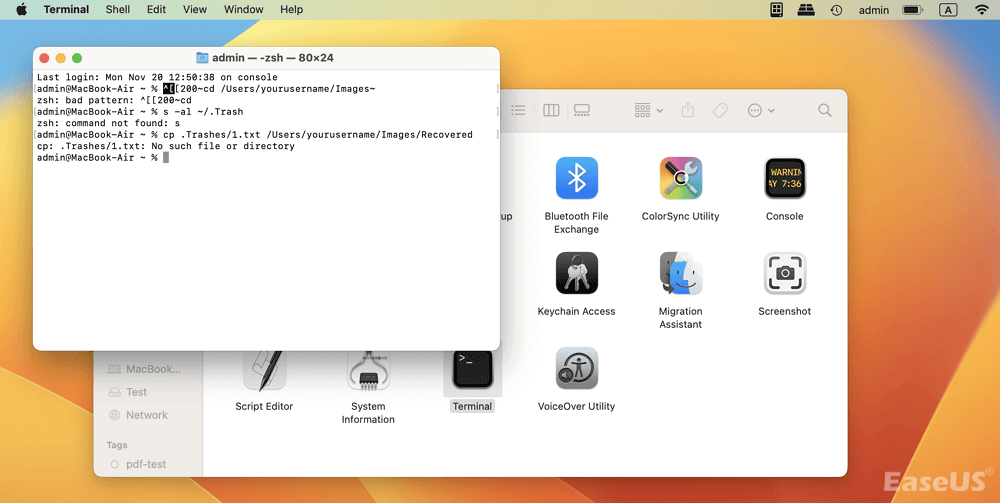
Adım 3. ls -al ~/.Trash komutunu yazın. Çöp Kutusu'nda silinen dosyaların bir listesini göreceksiniz. Kurtarmak istediğiniz dosyaları aramak için ilerleyebilirsiniz.
Adım 4. Kurtarılan verileri depolamak için hedef yolla birlikte cp komutunu girebilirsiniz. Örneğin, "1.txt" dosyasını kurtarmak için cp .Trashes/1.txt /Users/kullanıcı adınız/Images/Recovered yazın. Bu dosyayı Kurtarılan klasörde saklayacaktır.
Kalıcı olarak silinen dosyaların Mac Terminal komutuyla nasıl kurtarılacağını anlatan bir makale; Bir göz at.
Mac Terminalinde Kalıcı Olarak Silinen Dosyalar Nasıl Kurtarılır⭐
Bu makalede, Mac terminalini kullanarak silinen dosyaları kurtarmanın üç yolu anlatılmaktadır. Daha fazlasını okuyun >>
Düzeltme 4. Time Machine ile Silinen Dosyaları Çöp Mac'inden Kurtarma
Time Machine, Mac'te bulunan yararlı bir yedekleme özelliğidir. Bu özellik, silinen her türlü veriyi kurtarmanıza yardımcı olur.
Mac'i Time Machine'den geri yüklemek için şu adımları izleyin:
1. Adım . Öncelikle "Finder"ı açmanız ve kayıp dosyaları içeren klasörü bulmanız gerekir.
Adım 2. Sağ üst menü çubuğundaki "Time Machine" simgesine tıklayın ve "Time Machine Yedeklemelerine Gözat"ı seçin.
![]()
3. Adım. Sağ taraftaki zaman çizelgesini kullanarak yedekleme sürümleri arasında gezinebilirsiniz. Dosyaları veya klasörleri önizlemek için Ara Çubuğuna basın.
4. Adım. Son adımda, kaybolan verileri kurtarmak için "Geri Yükle"ye tıklayın ve kurtarılan dosyalar için güvenli bir konum seçin.

🥇Hızlı Çözüm: Kalıcı Olarak Silinen Dosyaları Çöp Mac'inden Kurtarma
Veri kaybı, kazara silme, kötü amaçlı yazılım saldırıları, yeniden biçimlendirme veya bilgisayar çökmeleri gibi çeşitli nedenlerle meydana gelebilir. Bu sorunlardan herhangi biriyle karşılaşırsanız dosyalarınızı geri almanın profesyonel bir yolu, EaseUS Data Recovery Wizard for Mac Pro gibi yazılımlardır.
Bu güçlü yazılım, farklı veri alma durumlarını kolayca ele alacak şekilde tasarlanmıştır ve geri yükleme sürecini kapsamlı hale getirir. Time Machine olmadan bir Mac'te silinen dosyaları kurtarmak için EaseUS yazılımını Mac'inize indirip yükleyin.
Geliştirilmiş algoritması sayesinde, Mac sabit sürücüsündeki tüm dosyaları görebilmeniz için kaybolan verileri hızlı bir şekilde tarar ve yerini belirler. Ayrıca bir dosya filtresi içerir. Bu, dosyanın anahtar sözcüğünü yazmanıza olanak tanıyarak tam olarak ihtiyacınız olan dosyayı bulmanıza ve kurtarmanıza yardımcı olur. Bulunan dosyaların ihtiyacınız olan dosyalar olduğunu doğrulamanıza yardımcı olmak için kurtarılabilir tüm dosyaları önizleyebilirsiniz.
Bu aracın basit düzeni, teknik becerileriniz ne olursa olsun dosyalarınızı geri almanızda size yol gösterir. Ayrıca fotoğraf, resim, film ve ses dosyaları gibi farklı dosya türlerini yeniden kazanabilirsiniz.
1. Adım. Kayıp dosyaları arayın
MacOS Sierra, High Sierra, Mojave, Catalina, Big Sur, Monterey, Ventura ve en son Sonoma'da kayıp dosyaları aramak için disk konumunu seçin (dahili bir HDD/SSD veya çıkarılabilir bir depolama aygıtı olabilir). "Kayıp dosyaları ara" düğmesini tıklayın.
Not: Veri kurtarmadan önce, daha fazla veri kaybını önlemek amacıyla Mac'inizin bir yedeğini oluşturmak için sol kenar çubuğundan "Disk Yedekleme" seçeneğine tıklamanız daha iyi olur. Yedeklemeden sonra yazılım, Mac yedeklemesindeki verileri kurtarabilir ve bilgisayarınız yeni verileri yeniden yazabilir.

2. Adım. Tarama sonuçlarına göz atın
EaseUS Data Recovery Wizard for Mac, seçtiğiniz disk birimini anında tarayacak ve tarama sonuçlarını gösterecektir.

3. Adım. Dosyayı/dosyaları seçin ve kurtarın
Tarama sonuçlarında önizlenecek dosyayı/dosyaları seçin ve bunları geri almak için "Kurtar" düğmesini tıklayın.

Çözüm
Artık silinen dosyaları yazılım olmadan Mac çöp kutusundan nasıl kurtaracağınızı biliyorsunuz. Süreç oldukça açık; geri alma seçeneğini, zaman makinesini veya terminal işlemini kullanmanız gerekecektir. Ancak daha hızlı ve güvenilir bir kurtarma sağlamak için EaseUS Data Recovery Wizard for Mac Pro gibi profesyonel veri kurtarma yazılımlarını kullanmalısınız.
Bu araç veri kurtarma sürecinizi kolaylaştıracaktır. En iyi veri kurtarma deneyimi ve kurtarmada yüksek başarı oranı için yazılımı indirmeyi unutmayın.
Çöp Kutusundaki Silinen Dosyaları Yazılım Olmadan Mac'ten Kurtarma SSS
Mac'ten silinen dosyaları yazılım olmadan kurtarma hakkında daha fazla bilgiyi burada bulabilirsiniz. Bir göz at:
1. Çöp Kutusu'nu yazılım olmadan boşalttıktan sonra Mac'imdeki dosyaları nasıl kurtarırım?
Çöp Kutusunu yazılım olmadan boşalttıktan sonra Mac'teki dosyaları kurtarmak zor olabilir. Neyse ki zaman makinesi, geri alma seçenekleri ve Terminal gibi kullanabileceğiniz birkaç yöntem var. Ancak profesyonel kurtarma yazılımı başarı şansını artırabilir.
2. Kalıcı olarak silinen dosyaları Mac'teki Çöp Kutusu'ndan nasıl kurtarırım?
Kalıcı olarak silinen dosyaları kurtarmanın birden fazla yolu vardır. Öncelikle Çöp kutunuza gidebilir ve kurtarmak istediğiniz dosyanın bir aydan uzun süredir orada olup olmadığını kontrol edebilirsiniz. Değilse silinen dosyaları seçin. Daha sonra silinen dosyaya sağ tıklayın. Bir açılır menü görünecektir, ardından dosyaları geri yüklemek için "Geri Koy"a tıklayın.
Ayrıca bazı uygulamalar, boşaltılmış bir Çöp Kutusundan veri kurtarma işlemi gerçekleştirebilir. Bu yazılım araçları bilgisayarınızı tarar ve işletim sistemi tarafından görülemeyen ancak kurtarılmaya hazır dosyaları bulur. Mac'inizi Time Machine ile yedekliyorsanız dosyalarınızı yedeklemeden kurtarabilirsiniz.
İlgili Makaleler
-
Yanlışlıkla Mac'teki Her Şeyi Silindi | 6 Yöntemle Silinen Dosyaları Kurtarın
![author icon]() Mike/2023/08/17
Mike/2023/08/17
-
Mac Rastgele Kapanıyor: 8 Şekilde Çözüldü (2023)
![author icon]() Mike/2023/08/16
Mike/2023/08/16
-
Windows'ta Silinen CR2 Fotoğraflarını Kurtarın | Canon RAW Sürüm 2 Kurtarma
![author icon]() Mike/2023/11/01
Mike/2023/11/01
-
Mac’te Kaydedilmeyen/Kaybolan/Silinen Pages Belgeleri Kurtarma
![author icon]() Ezgi Bıçakcı/2022/09/21
Ezgi Bıçakcı/2022/09/21
